Propaganda
Você não deseja fazer isso, mas sabe que precisa abrir seu cliente de e-mail para enviar um e-mail importante. Você faz o possível para permanecer na tarefa, enviar seu e-mail e sair, mas uma ou duas horas depois você percebe que foi sugado pelo buraco negro do seu cliente de e-mail.
Não precisa ser assim. O e-mail deve ser uma ferramenta para se comunicar e fazer as coisas com mais rapidez, não uma armadilha que o distraia e consome todo o seu precioso tempo.
Felizmente, existem algumas soluções que você pode usar que permitirão simplesmente abrir uma janela, criar um email rápido e acioná-lo, sem nunca ter que colocar os pés na sua caixa de entrada. Observe que essas são todas as soluções baseadas no Windows. Portanto, se você é um usuário de Mac ou Linux, precisa dar uma olhada soluções de email para Linux KMail - Um tipo diferente de cliente de email para o KDE [Linux]As pessoas usam várias ferramentas para gerenciar seus emails, sendo as duas mais populares o site do Gmail e o aplicativo de desktop Thunderbird. No entanto, hoje estaremos olhando para uma das principais opções do KDE que tem muito a oferecer ... consulte Mais informação ou para Mac O correio aéreo para Mac OS X está tornando o e-mail bonito novamenteQuando ouvi falar do correio aéreo pela primeira vez, devo admitir que questionei se realmente precisava de uma nova maneira de verificar meu e-mail. Como muitas pessoas, o Mail.app atendeu a todos os meus requisitos de e-mail e lutei ... consulte Mais informação .
Maneiras simples de enviar email
Este artigo é sobre ferramentas simples que ajudarão você a fazer o trabalho. Você precisa enviar um e-mail, e é isso que você fará.
Embora as ferramentas possam ser simples, nem sempre é fácil configurá-las. Isso ocorre porque, para enviar email para fora da caixa de entrada real, você precisa configurar determinados parâmetros que ainda permitem o envio de email.
Por exemplo, para o Gmail, você precisa conhecer as configurações do servidor SMTP, que podem ser encontradas no Gmail, clicando em Configurações, Encaminhamento e POP / IMAPe clicando em Configuração instruções. Clique em "Desejo ativar o POP" e depois em "Outros" para o cliente.
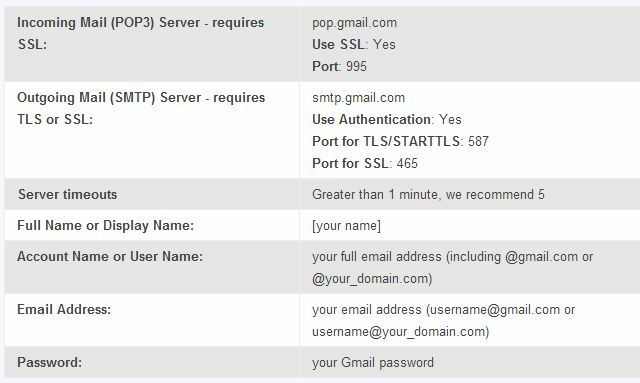
Qualquer que seja sua conta de e-mail, haverá configurações semelhantes. Se você não souber como encontrá-los, entre em contato com o suporte técnico do provedor de e-mail e pergunte como encontrar as configurações de SMTP. Depois de obter essas informações, você estará pronto para configurar uma das três soluções abaixo.
Enviando email a partir do prompt do DOS
Não seria legal abrir apenas um prompt de comando, digitar uma mensagem e um destinatário de e-mail, pressionar enter e terminar com isso? Bem, você pode realmente fazer isso. É preciso apenas um pouco de configuração.
Um par de anos atrás, eu cobri popular ferramenta de email da linha de comando Envie facilmente emails da linha de comando com o BlatBlat. Não é exatamente a palavra que você imagina seria o nome de uma ferramenta que você pode usar para enviar e-mails a qualquer pessoa no mundo, de qualquer aplicativo ou ferramenta de software que você ... consulte Mais informação chamado Blat. Blat permite que você faça exatamente isso - envie e-mails a partir da linha de comando.
Porém, a primeira coisa a fazer se você pretende usar o Gmail é configurar o encapsulamento SSL usando o método utilitário stunnel. Para Windows, baixe o arquivo stunnel installer exe. Depois de fazer isso e configurá-lo, vá para a pasta em que foi instalado e edite o arquivo stunnel.conf. Exclua tudo lá dentro e substitua-o pelo script abaixo.
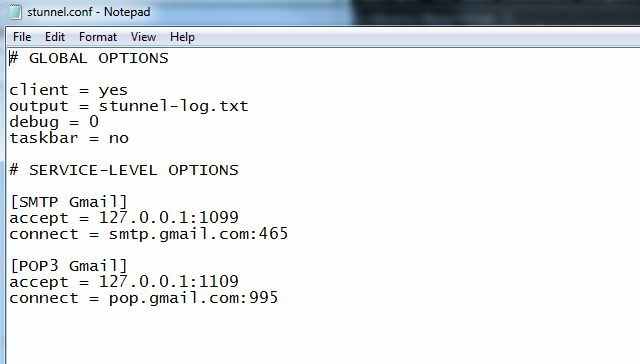
Depois de fazer isso, vá para o menu Iniciar, localize a pasta do programa Stunnel e inicie o Start Service do stunnel.
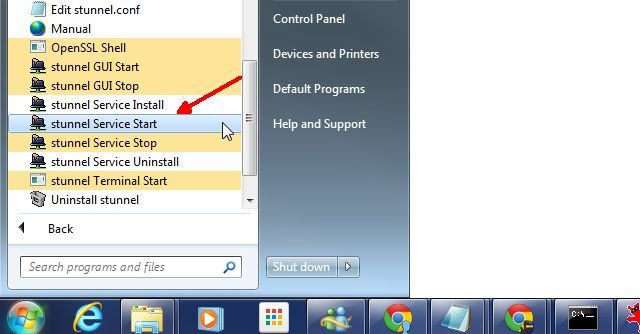
Você está quase pronto para enviar e-mails da linha de comando, mas primeiro precisará reduzir suas configurações de segurança no Gmail. Você faz isso “Ativando” aplicativos menos seguros no Página Aplicativos menos seguros para o Gmail.
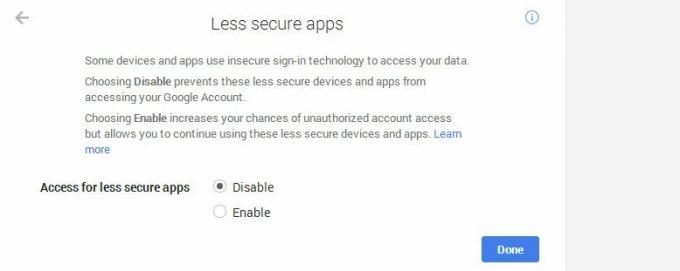
A configuração para "Ativar" permitirá que o stunnel funcione. Dado isso, também reduz a segurança da sua conta do Gmail; portanto, use-o com cautela. Há uma troca aqui de segurança por conveniência, então você terá que fazer uma escolha que é mais importante para você.
Agora você pode configurar o Blat. Apenas extraia os três arquivos Blat você baixou, abra um prompt de comando e vá para esse diretório. Ative o Blat para permitir que você mande mensagens digitando o seguinte comando (substituindo o email, nome de usuário e senha por suas próprias credenciais).
blat -install 127.0.0.1
3 1099 -u -pw
Feito isso, você estará pronto. Para enviar um email no prompt de comando, digite algo como o seguinte:
blat -body “Este é um teste” - para
-subject "Test Email"
Tudo depois de "-body" é sua mensagem de email. Você pode enviá-lo para qualquer endereço de e-mail do destinatário e incluir a linha de assunto após "-subject". A saída resultante será mais ou menos assim:
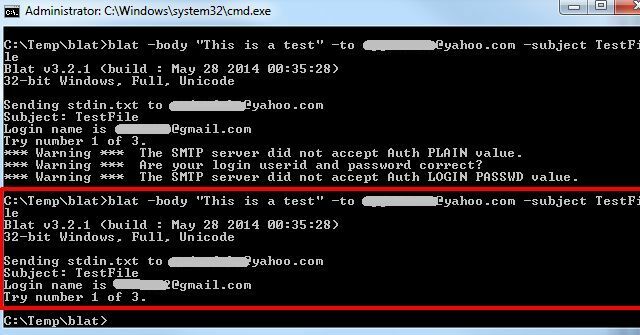
Agora, sempre que você se lembrar que precisa informar alguém, basta ir ao menu Iniciar, clicar em Executar, digite "cmd" e digite o comando blat para enviar um email. Você Terminou. Sem distrações.
Enviando um email do Excel
Outra ferramenta do Office usada com freqüência que a grande maioria dos usuários de computador usa hoje é o Excel. De fato, a solução abaixo pode ser usada com praticamente qualquer produto do Office, incluindo Word, Access e outros. O ponto principal é que você usará o back-end do VBA para criar uma ferramenta de envio de e-mail simples e eficiente.
Aqui está como isso funciona. Quando você tiver o Excel aberto, pressione Alt-F11 para abrir o editor VBA. Crie um novo módulo clicando com o botão direito do mouse no VBAProject, selecione "Insert" e, em seguida, selecione "Module".
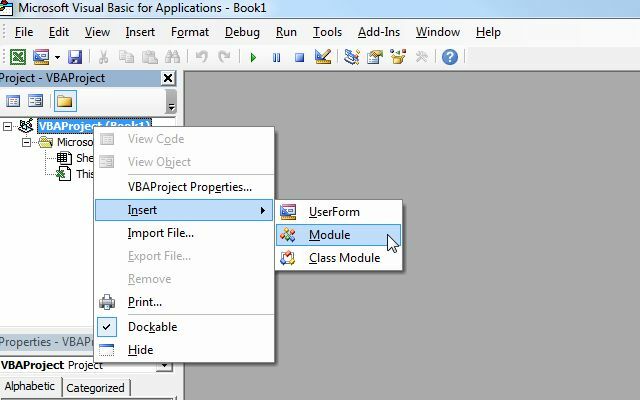
Copie e cole o código abaixo nesse novo módulo. Essa é uma sub-rotina que basicamente usará o CDO para Windows para disparar um email por meio da sua conta do Gmail. Para testá-lo, use o código abaixo e substitua os endereços de e-mail e as informações da conta pelos seus.
Sub SendMailFromGmail (strTo como String, strSub como String, strMessage como String)
Dim iMsg As Object
Dim iConf As Object
Dim Flds como varianteDefina iMsg = CreateObject ("CDO.Message")
Defina iConf = CreateObject ("CDO.Configuration")iConf. Carga -1
Defina Flds = iConf. CamposWith Flds
.Item(" http://schemas.microsoft.com/cdo/configuration/smtpusessl”) = True
.Item(" http://schemas.microsoft.com/cdo/configuration/smtpauthenticate”) = 1
.Item(" http://schemas.microsoft.com/cdo/configuration/sendusername”) = "[email protected]"
.Item(" http://schemas.microsoft.com/cdo/configuration/sendpassword”) = "MyPa55w0rd5AreCra55y"
.Item(" http://schemas.microsoft.com/cdo/configuration/smtpserver”) = “Smtp.gmail.com” server servidor de email smtp
.Item(" http://schemas.microsoft.com/cdo/configuration/sendusing”) = 2
.Item(" http://schemas.microsoft.com/cdo/configuration/smtpserverport”) = 465 server servidor stmp
.Atualizar
Terminar comCom o iMsg
Defina .Configuration = iConf
.To = “destinatá[email protected]
.From = "[email protected]"
.Subject = "Mensagem desta noite às:" e hora
.TextBody = “Ei! Enviando do Email Works! ”
.Mandar
Terminar comFechar UserForm1
Defina iMsg = Nothing
Defina iConf = NothingEnd Sub
Salve o código e clique no botão verde "executar" na barra de ferramentas. Se não houver erros, o email do destinatário deve receber seu email de teste imediatamente.
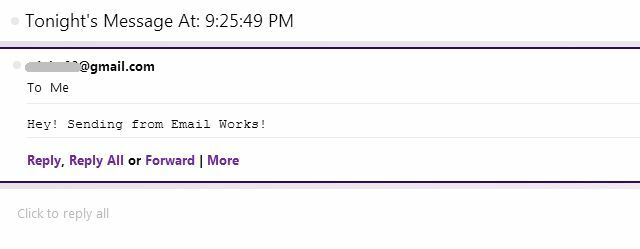
Claro, você não deseja editar esse código toda vez que quiser enviar um e-mail, certo? Não, a abordagem simples é uma forma muito básica. Portanto, no seu projeto VBA, clique com o botão direito do mouse em VBAProject e insira um novo formulário de usuário. Use a Caixa de ferramentas para adicionar componentes ao formulário, como botões, campos de texto e rótulos.
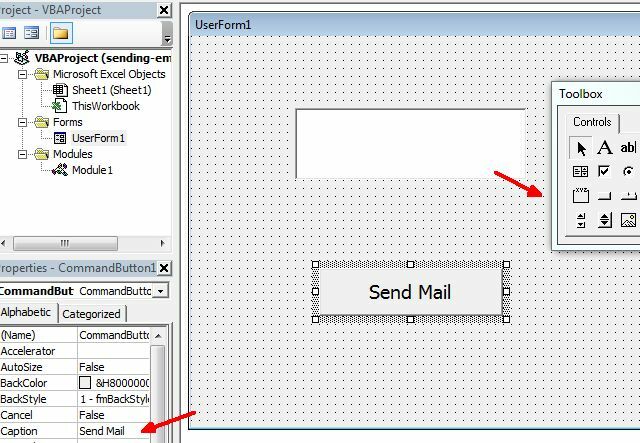
A única coisa importante aqui é que você dê a cada objeto um "(Nome)" que você lembrará e, para alterar as palavras exibidas nos rótulos ou botões, use a configuração do parâmetro "Legenda".
Depois de criar o formulário e nomear todos os elementos no formulário, ele deve se parecer com isso.
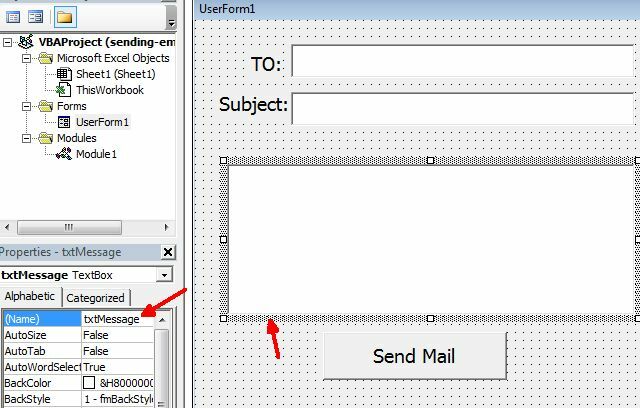
Clique duas vezes no botão "Enviar e-mail" que você criou e o levará ao editor do VBA. Cole a seguinte linha no código desse botão.
Chame SendMailFromGmail (UserForm1.txtTo, UserForm1.txtSubject, UserForm1.txtMessage)
O código acima pressupõe que você nomeou os campos de texto "txtTo", "txtSubject" e "txtMessage". Essa linha está chamando a função que você criou acima e passando os dados que você preencheu. A função que você criou os transforma em variáveis chamadas strTo, strSub e str Message. Ajuste essa parte do código acima para que essas variáveis sejam incluídas conforme mostrado aqui.

Agora, salve tudo, volte ao seu formulário de usuário e pressione o botão play. Agora você pode apenas digitar o endereço de email do destinatário, uma linha de assunto e uma mensagem de email. Pressione enviar e pronto!
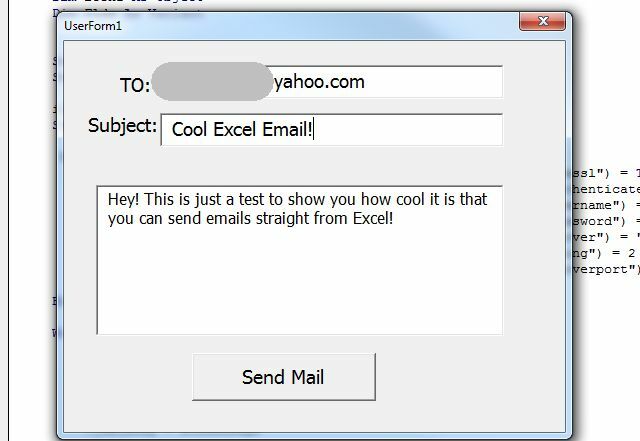
Algumas dicas para fazer o formulário acima funcionar melhor (para usuários um pouco avançados): Altere o parâmetro da caixa de texto da mensagem “Multiline” para “True” e “Wordwrap” para “True”, para que a digitação da mensagem role naturalmente para baixo no formulário, linha por linha, enquanto você digita.
Obviamente, isso é um pouco trabalhoso, mas o que você acaba criando é um formulário que você pode incorporar em qualquer lugar da planilha do Excel ou pode usar esse projeto do Excel como seu cliente de email de envio rápido.
Enviar e-mails com o Google Agenda
Se você é mais um usuário de computador baseado na nuvem do que um computador, talvez as soluções acima não sejam o seu estilo. Não se preocupe, há uma solução legal para você também. Se você é um usuário do Google Agenda, pode usar o Google Agenda como um cliente de e-mail.
Não acredita em mim? Confira. É possível através do maravilhoso poder do IFTTT 10 Great ifttt Recipes para automatizar sua vida na WebJá apresentamos o ifttt em uma postagem anterior e houve várias melhorias e novos canais adicionados ao aplicativo Web desde então. Automação e sincronização são dois pontos que ... consulte Mais informação . Basta fazer login na sua conta IFTTT (ou criar uma) e criar um gatilho usando o Google Agenda. Escolha a opção para acionar sempre que criar um novo evento.
Em seguida, efetue a saída do Gmail.
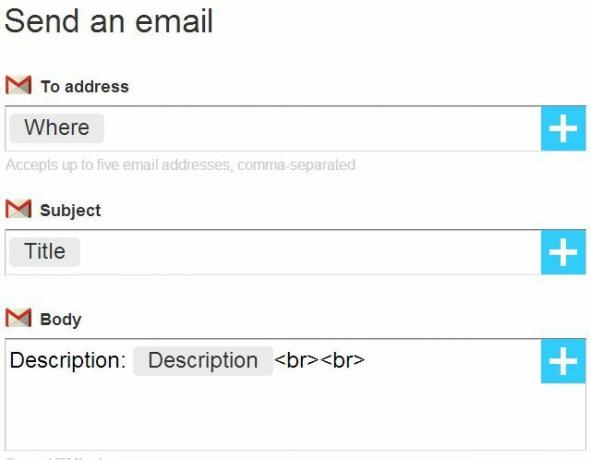
Faça do endereço Para o ingrediente "Onde". Faça do assunto o "título". Por fim, faça do Corpo a "Descrição". Parece estranho? Não se preocupe, é a coisa mais legal que você já fará. Depois de terminar de criar a receita, abra o Google Agenda e crie um novo evento. Trate o novo formulário de evento como se estivesse escrevendo um email.
O título é a linha de assunto, o campo "Onde" é para os endereços de email do destinatário e o campo "Descrição" é o corpo do seu email.
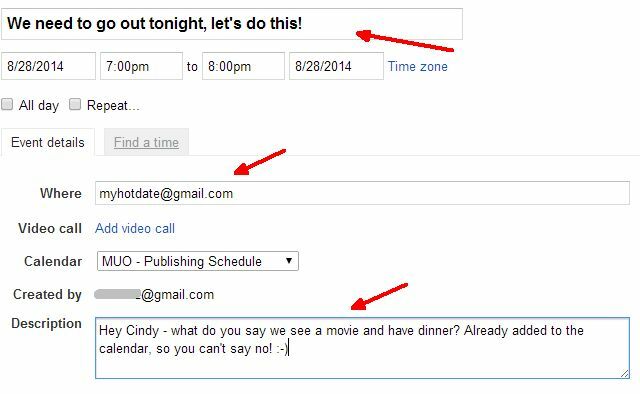
Funciona? Sim - e o destinatário nem saberá que você acabou de enviar um e-mail a partir do seu Google Agenda, e não do Gmail! Parece com qualquer outro email.
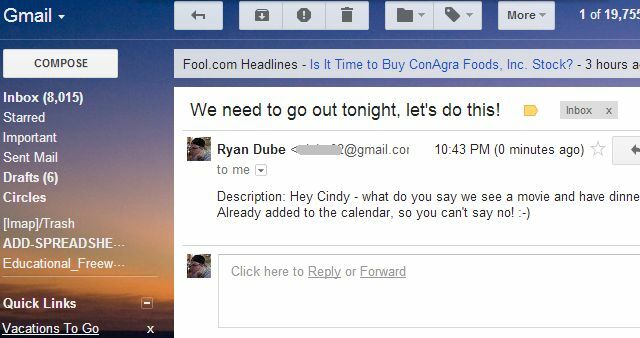
Como você pode ver, existem várias maneiras de automatizar outras ferramentas para que elas possam ser usadas para enviar email, ajudando a evitar esse atoleiro conhecido como caixa de entrada de email.
Você já teve outras formas criativas de enviar e-mails sem abrir seu cliente de e-mail? Compartilhe suas próprias idéias e idéias na seção de comentários abaixo!
Crédito de imagem: sdecoret / Shutterstock
Ryan é bacharel em Engenharia Elétrica. Ele trabalhou 13 anos em engenharia de automação, 5 anos em TI e agora é engenheiro de aplicativos. Um ex-editor-chefe do MakeUseOf, ele falou em conferências nacionais sobre visualização de dados e foi apresentado na TV e rádio nacional.